Hvordan bruke Ezgif til å reversere videoer [Grundig gjennomgang]
Å snu en video er i ferd med å bli en trend over hele verden. Og mange applikasjoner setter en omvendt videoeffekt, som Snapchat, Instagram og mer. Disse programmene kan imidlertid ikke reversere en video som allerede er tatt. Og det mange ser etter er en videoreverser som kan spole tilbake videoene som er lagret på datafilene eller Galleriet. Heldigvis finnes det nettbasert programvare du kan bruke til å reversere videoer. Ezgif er en av de mest populære videoreverserne du kan få tilgang til i nettleseren din. Les derfor kontinuerlig videre for å vite mer om hvordan du bruker Ezgif for å reversere videoer.
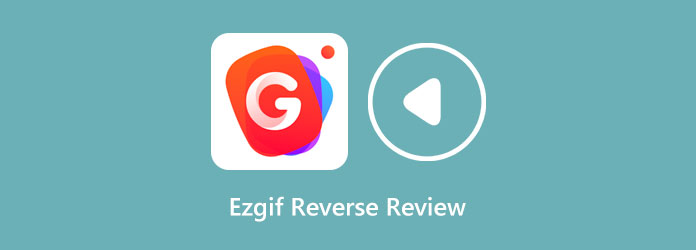
Del 1. Ezgif Reverse Video Review
Hvis du leter etter den mest fantastiske online videoreverseren, vil du sannsynligvis se Ezgif på resultatsiden. Ezgif er blant de mest utmerkede videoreverserne på nettet som er tilgjengelig på nesten alle nettlesere, som Google og Mozilla Firefox. Denne online videoreverseren lar deg enkelt reversere videoene dine med AI-reverseringsprosessen. Etter å ha reversert videoen kan du også snu lyden eller dempe lyden til filen. Dessuten har Ezgif mange andre redigeringsverktøy som du kan bruke til å redigere videoen din, inkludert en videokonverter, videorotator, videoresizer, videobeskjærer og mer. Mange nybegynnere foretrekker også å bruke denne videoreverseren fordi den har et enkelt brukergrensesnitt. Ezgif kan også reversere videoer på opptil 100 MB, så du trenger ikke å bekymre deg for videostørrelsen du skal laste opp. Videre støtter den de vanligste videofilformatene, som MP4, AVI, MOV, FLV, WMV og mer. Ezgif er et flott verktøy for å reversere videoene dine, og hvis du vil vite mer om det, fortsett å lese nedenfor.
Pros:
- • Den har et intuitivt brukergrensesnitt.
- • Fullstendig tilgjengelig på nett.
- • Det er trygt og gratis å bruke.
- • Du trenger ikke å logge på eller logge på for en konto.
Cons:
- • Det er en internettavhengig applikasjon.
- • Den inneholder mange annonser som kan distrahere deg.
- • Den har noen ganger en langsom opplastingsprosess.
Del 2. Hvordan reversere videoer ved hjelp av Ezgif
Hvis du er overbevist om at Ezgif er den beste videoreverseren, men ikke vet hvordan du bruker den. Da anser du at problemet ditt er løst! Denne delen vil vise deg trinnene for å reversere videoene dine ved hjelp av Ezgif.
Trinn 1Siden Ezgif er et nettbasert program, åpne nettleseren din og søk etter Ezgif i søkefeltet. Og så, på hovedbrukergrensesnittet, klikk på Velg Fil for å laste opp videofilen du vil reversere.
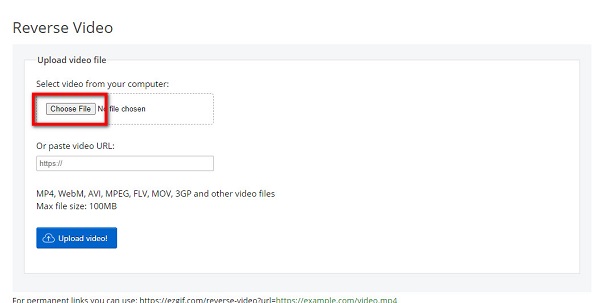
Trinn 2Når videofilen er lastet opp, klikker du på Last opp video for å snu videoen. Deretter kan du velge å reversere lyden til videoen eller dempe lyden.
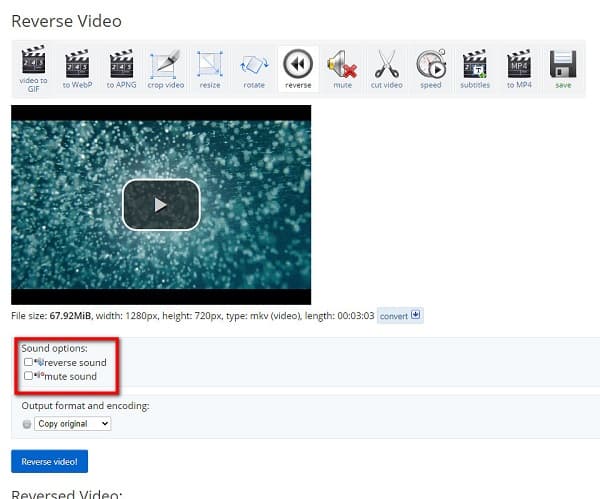
Trinn 3For å reversere videoen, klikk på Omvendt video knappen for å begynne å reversere videofilen.
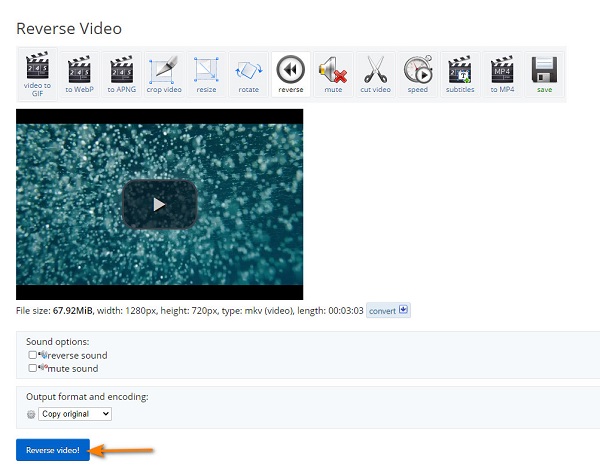
Trinn 4Etter å ha klikket på Omvendt video -knappen, vil du se forhåndsvisningen av utdataene dine ved å rulle ned med musen. På forhåndsvisningen av videoen din laster du ned utdataene ved å klikke på tre prikker, klikk deretter Last ned.
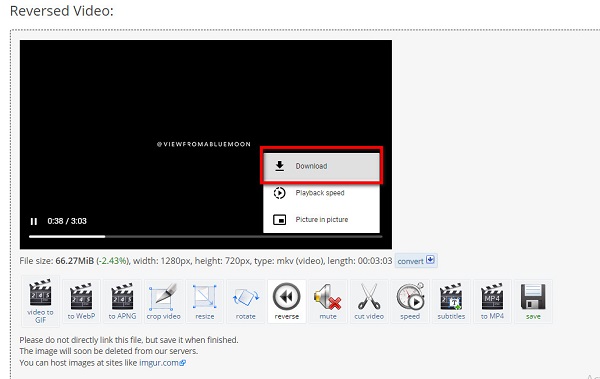
Del 3. Anbefaling: Best Offline Video Reverser
Mange fagfolk foretrekker å bruke et offline-verktøy for enkelhets skyld; siden offline-verktøy ikke er avhengige av en internettforbindelse. Også tonnevis av offline videoreversere kan produsere en utgang av høy kvalitet. I tillegg trenger du ikke å bekymre deg for annonsene som kan dukke opp fordi offline-verktøy ikke har disse. Og i denne delen vil vi presentere den mest utmerkede offline video-reverseren for å hjelpe deg å snu videoer raskt.
Tipard Video Converter Ultimate er blant de populære videoreverseringsapplikasjonene for å spille av videoer bakover. Denne frakoblede videoreverseren lar deg spole tilbake videoen helt eller delvis. I tillegg har den mange fantastiske redigeringsfunksjoner som du kan bruke til å forbedre videoene dine, inkludert en videosammenslåing, fjerning av videovannmerke, fargekorrigering, 3D-maker og mer fra verktøykassen. Dessuten støtter den nesten alle filer, for eksempel MP4, AVI, MOV, MKV, FLV, VOB, WMV, WebM og 500+ flere formater. Tipard Video Converter Ultimate kan også reversere videoene dine uten å kompromittere kvaliteten på dem.
Dessuten, i motsetning til andre offline videoreversere, plasserer ikke Tipard Video Converter Ultimate et vannmerke på videoene den produserer. Og du vil heller ikke ha et problem med å laste ned denne applikasjonen fordi den kan lastes ned på alle ledende operativsystemer, inkludert Windows, macOS og Linux. Derfor, hvis du er interessert i å bruke denne ultimate videoreverseren, følg instruksjonene nedenfor.
Trinn 1 For å begynne, last ned Tipard Video Converter Ultimate på datamaskinen ved å trykke Last ned nedenfor for Windows eller Mac. Følg installasjonsprosessen, og start deretter appen når den er installert.
Trinn 2 Og deretter, på hovedbrukergrensesnittet, naviger til Toolbox ruten og velg Video reverser funksjon fra listen over redigeringsverktøy.
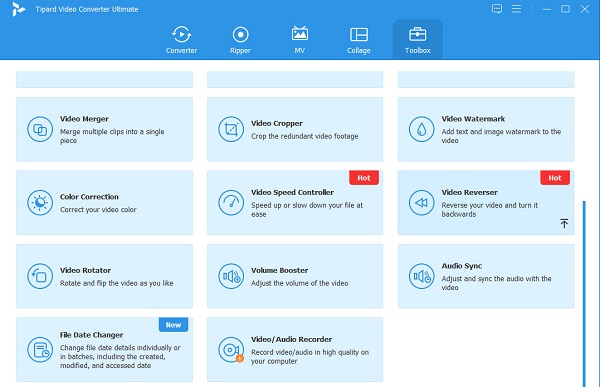
Trinn 3 Deretter merker du av plusstegnikon for å laste opp videoen du ønsker å reversere. Du kan også dra-slipp videoen fra datamaskinmappen til plussskiltboks.
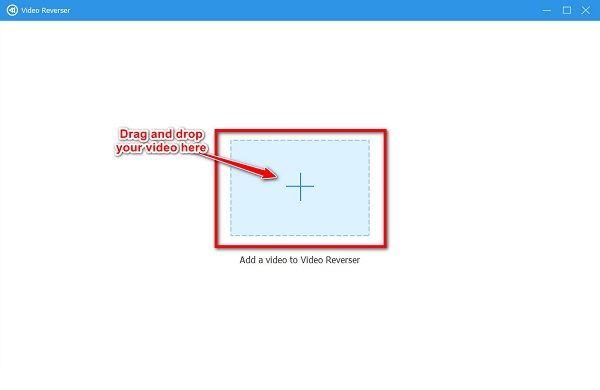
Trinn 4 Når videoen din er importert, vil Tipard Video Converter Ultimate automatisk reversere videoen. Men hvis du bare vil reversere en del av videoen din, flytter du glidebryteren på tidslinjen og klikker på Sett Start for å indikere starten på den reverserte videoen. Og klikk deretter på Sett slutt for å velge sluttdelen av den reverserte videoen.
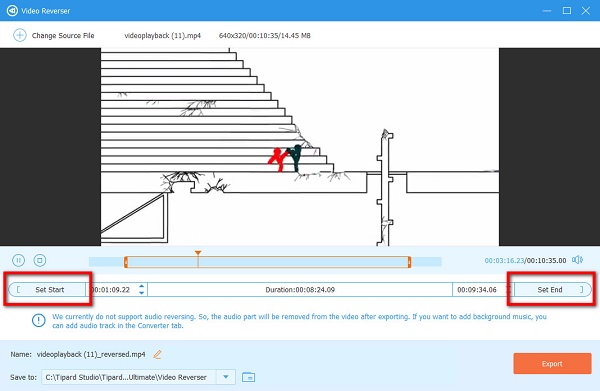
Trinn 5 Og til slutt huk av Eksport for å lagre utdataene på enheten. Bare vent noen sekunder, og det er det! Du kan nå se den reverserte videoen på datafilene.
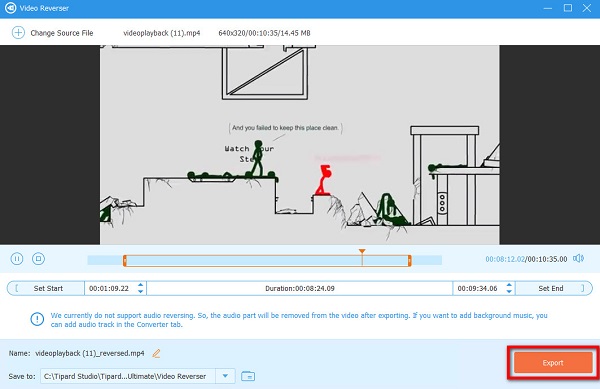
Tipard Video Converter Ultimate er virkelig enkel å bruke, og kan reversere videoene dine uten tap. Så hvis du vil reversere videoene dine offline, last ned Tipard Video Converter UItimate.
Videre lesning:
Beste måter å reversere en video på nettet [hurtigveiledning]
En grundig gjennomgang av Kapwing Reverse Videos Tool
En grundig gjennomgang av Kapwing Reverse Videos Tool
Vil filstørrelsen på videoen min bli påvirket etter at den er reversert?
Nei. Størrelsen på videoen din forblir den samme. Noen programmer ødelegger imidlertid videokvaliteten eller øker noen ganger filstørrelsen.
Hva er applikasjonen for å reversere videoer?
Adobe Premiere Pro er videoredigeringsprogrammet som profesjonelle redaktører bruker for å snu videoer. Men mange nybegynnere og andre profesjonelle redaktører foretrekker å bruke Tipard Video Converter Ultimate for å reversere videoer på grunn av funksjonene.
Kan jeg bruke Adobe Flash til å reversere videoer?
Ja. Adobe Flash er et av programmene du kan bruke til å reversere videoer.
konklusjonen
Du kan faktisk bruke Ezgif for å reversere videoer. Og hvis du søker etter den beste videoreverseren på nettet, kan Ezgif være det beste alternativet for deg. Men hvis du foretrekker en videoreverser som inneholder mange avanserte redigeringsfunksjoner, last ned Tipard Video Converter Ultimate nå.







